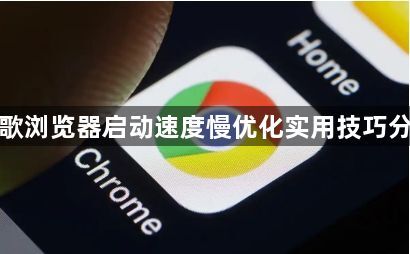详情介绍
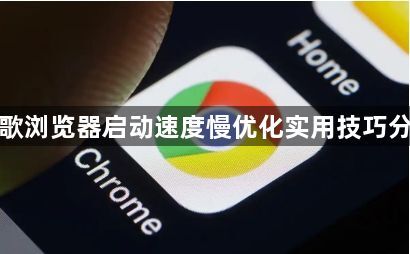
以下是关于谷歌浏览器启动速度慢优化实用技巧分享的内容:
1. 清理缓存与历史数据
- 打开Chrome浏览器→点击右上角三个点图标→选择“清除浏览数据”→勾选“浏览历史记录”“Cookie及其他网站数据”“缓存的图片和文件”→选择时间范围为“全部”→点击“清除数据”。此操作可释放磁盘空间并减少加载延迟。
- 若需深度清理,手动删除缓存文件夹(Windows路径:`C:Users用户名AppDataLocalGoogleChromeUser DataDefaultCache`),注意需显示隐藏文件夹。
2. 禁用不必要的扩展程序
- 进入`chrome://extensions/`页面→逐一禁用或卸载不常用插件,尤其是广告拦截、网页美化类工具。此类扩展可能占用大量内存并拖慢启动速度。
- 在任务管理器中查看后台进程→结束占用CPU较高的扩展进程(如右键点击进程→选择“结束任务”)。
3. 调整硬件加速与启动设置
- 进入Chrome设置→点击“高级”→在“系统”部分勾选“使用硬件加速模式(如果可用)”。此功能通过GPU加速渲染,可显著提升启动效率。若硬件性能不足,可尝试关闭此功能。
- 在“启动时”部分,选择“打开特定网页或一组网页”→指定常用首页,避免过多标签页同时加载。也可选择“继续浏览上次关闭时的页面”,但需确保关闭前页面数量不过多。
4. 管理启动项与内存占用
- 按`Win+R`键输入`msconfig`→在“启动”选项卡中取消勾选非必要程序→减少开机时系统加载的任务,间接加快浏览器响应速度。
- 使用Chrome任务管理器(按`Shift+Esc`)→结束占用内存过高的进程(如预加载页面、后台任务)。
5. 更新浏览器与驱动程序
- 点击右上角三个点图标→选择“帮助”→点击“关于Google Chrome”→自动检查并安装最新版本。新版本通常包含性能优化和漏洞修复。
- 更新显卡驱动→右键点击“此电脑”→选择“管理”→在设备管理器中展开“显示适配器”→右键点击显卡设备→选择“更新驱动程序”。
6. 重置或重装浏览器
- 若问题持续,可尝试重置浏览器设置→进入`chrome://settings/reset`→确认还原默认配置。此操作会清除所有自定义设置,需提前备份书签等数据。
- 彻底卸载后重新安装Chrome→访问官网下载最新版本→覆盖安装至原路径→重启电脑后测试启动速度。